目次 ▼
間違えて機密情報をアップしてしまった…
「間違えてアップしたページが検索結果に出て焦った……。」という経験をした人は少なくないはずです。
Googleにインデックスされる前のページならすぐに削除すれば良いのですが、何年も更新しているサイトはクローラビリティも高まっているため、2-3分でインデックスされる場合もあります。
もちろん、長い間404エラーを返していれば、そのうち検索結果に表示されなくなりますが、キャッシュが残っている場合もありますし、そもそも検索結果にタイトルが表示されることが問題だという場合もあるでしょう。
そんなときは、Googleが用意している「URL削除ツール」を使って、検索結果からURL(インデックス)を削除しましょう。ただし、URL削除ツールは、間違った使い方をするとトラブルを招く恐れもあります。
- URL削除ツールでインデックスを削除する方法
- インデックスが削除されたか確認する方法
- インデックス削除の注意点
それでは早速見ていきましょう。
URL削除ツールとは
URL削除ツールとは、 Googleサーチコンソールの中に含まれるツールの1つで、インデックスされたページを検索結果で非表示にするために使うものです。
URL削除ツールを使うシチュエーションは、個人情報や社内の機密事項が掲載されたページを誤って公開してしまったなど、緊急で該当ページやサイトの一部、または全部を非表示にするなどです。
URL削除ツールの非表示の期間
URL削除ツールは、あくまでも該当ページやサイトの一部、または全部を一時的に非表示にすることが目的です。つまり、完全にインデックスから削除してしまうわけではなく、非表示にできる期間が決まっています。
検索結果で非表示になる期間はおよそ90日間で、非表示の期間もGoogle botがクローリングしているため、期間を過ぎるとまた表示される可能性があります。
まずは緊急で検索結果に表示させたくない場合に利用するようにしましょう。
検索結果からページを非表示にする方法
URL削除ツールは、旧サーチコンソールにのみ設置されているツールです。まずは、サーチコンソールにログインして、以下のURLをクリックします。
プロパティを選択してくださいから、削除したいURLが含まれているWEBサイト(プロパティ)を選択します。

「URLの削除」画面が表示されるので、一時的に非表示にするをクリックします。
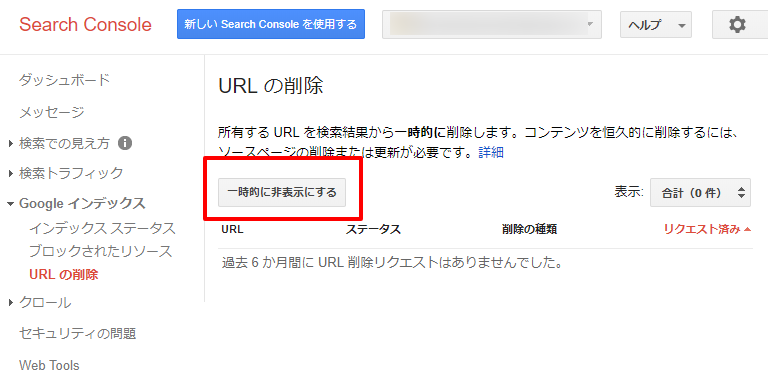
非表示にするURLを入力します。ここでは、以前404エラーの話をしたときに対象になった「https://wakarukoto.com/?p=13443」に対して、URL削除ツールを使ってみましょう。
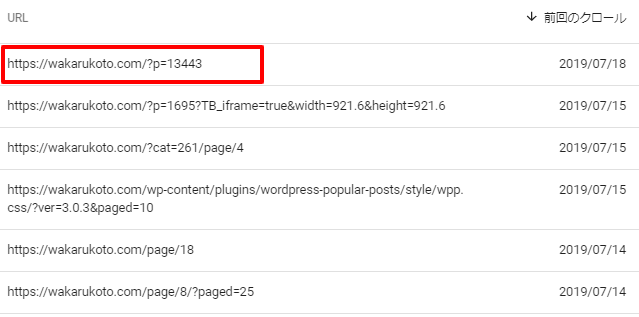
以下の入力ルールに準じて非表示にしたいURLを入力し、続行をクリックします。
・対象の画像やページ、ディレクトリの相対パスを入力する
・http/https、wwwの有無は関係なく適用される
・サイト全体を非表示にする場合はURLを入力しない
URL 削除ツール – Search Console ヘルプ
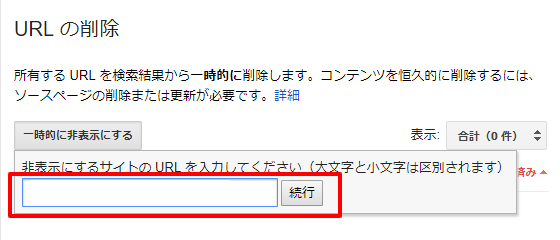
プルダウンで、以下3つの中から選択してください。
- キャッシュからURLを削除し、検索からURLを一時的に削除する
- キャッシュからのみURLを削除する
- キャッシュを削除し、次で始まるすべてのURLを一時的に非表示にする
検索結果からページを90日間非表示にし、キャッシュのコピーをGoogleインデックスから削除します。非表示期間が過ぎると、再び検索結果に表示されます。
キャッシュのコピーをGoogleインデックスから削除しますが、検索結果ではページを非表示にしません。
指定したディレクトリをすべて非表示にし、キャッシュのコピーも削除します。
1つのページを削除したい場合は、「キャッシュからURLを削除し、検索からURLを一時的に削除する」を選択し、リクエストを送信をクリックします。
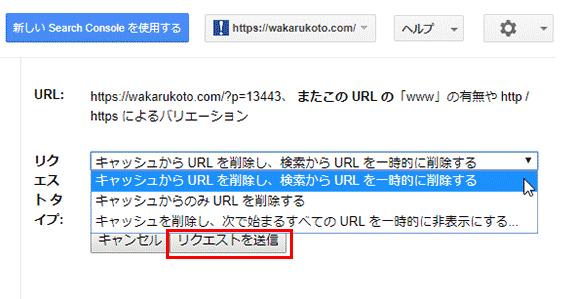
これで申請が完了しました。申請が通らない場合もあるとのことですが、個人的にその経験はありません。ちなみに今回は、夜10時ごろに申請し、翌日の朝10時には削除が完了していました。
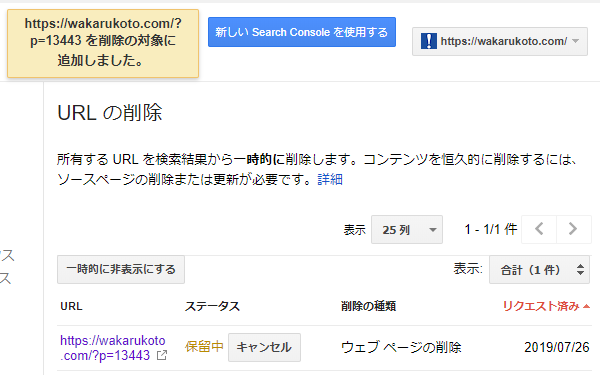
インデックスの有無を確認する方法
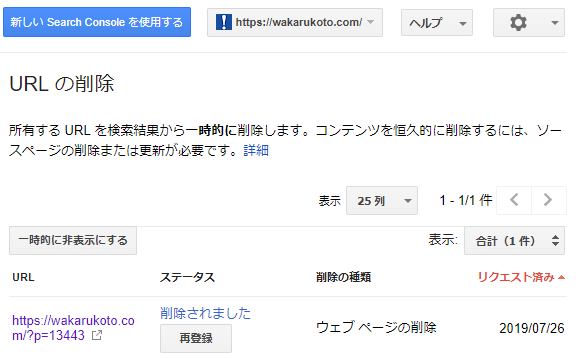
Googleインデックスから本当に削除されているかを確認します。インデックスの有無を確認する方法は以前お伝えしています。
・コンテンツのタイトルで検索する
・サイト内検索「site:URL」で検索する
・完全一致「”キーワード”」で検索する
「site:https://wakarukoto.com/?p=13443」で検索した結果、ページは消えているようです。
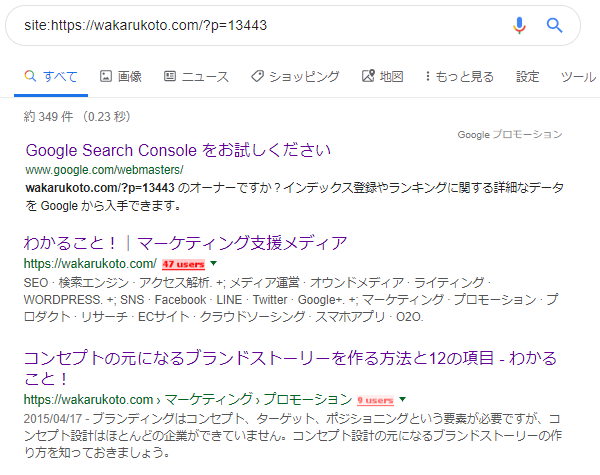
なお、「cache:https://wakarukoto.com/?p=13443」でキャッシュも確認しましたが、こちらもちゃんと消えていました。
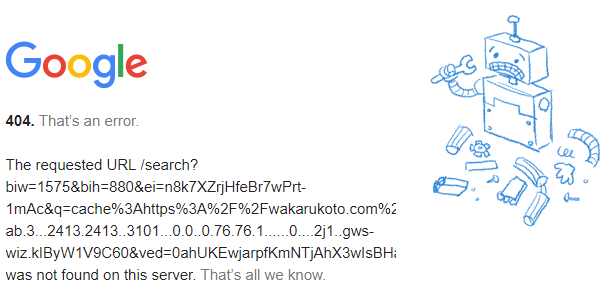
ただし、これでページが完全に削除されたわけではありません。検索に表示されなくなったキャッシュが削除されただけで、90日後には復活してしまいますし、その間もクローラーは巡回しています。
ページをインデックスから完全に削除する方法
一時的に非表示にしたページをインデックスから完全に削除するためには、いくつかの方法があります。ただし、どの方法もすぐに削除されるわけではありませんし、確実とも言い切れません。
複数の方法を併用すると良いと思います。
410のHTTPステータスコードを返す
対象ページに対して、410(Gone)のHTTPステータスコードを返しましょう。404はファイルが「見つからなかった」ことを表すステータスですが、410はファイルが「なくなった」ことを表します。
やり方は2つ。1つ目は、htaccessファイルに410を返す記述をします。たとえば、削除したいファイル「test.html」があるディレクトリに以下の記述をしたhtaccessファイルを設置します。
RewriteRule ^test\.html$ - [G]
もう1つは、410を設定するプラグインを設置して、その中でコントロールする方法です。ただし、こちらは最終更新から少し時間が経っているので(2019年7月現在)、やはりhtaccessによるコントロールが良いと思います。
410 for WordPress – WordPress プラグイン | WordPress.org
ページにパスワードを設定する
該当ページに対して、ベーシック認証などのパスワードを設定して、クローラーにインデックスを促さないようにしましょう。
URL削除ツールは間違った目的で使ってはいけない
URL削除ツールの利用は、すぐに検索結果から削除したいコンテンツに対する緊急手段です。
そのため、以下の間違った目的でURL削除ツールを使うと、Googleに間違った認識を与えたり、別の問題を引き起こす場合もあります。
- コンテンツを更新したため、古い内容を削除したい
- ペナルティを受けた内容を削除したい
- 正規化ができていない重複コンテンツを削除したい
古い内容は、クローラーが巡回すると新しい情報に書き換わります。
ページが受けたペナルティをドメイン単位でなかったことにはできません。そのため、Googleにペナルティが解除されたことを正しく伝えたい場合は、再審査リクエストをしなければいけません。
また、「httpとhttp」「wwwの有無」の違いによる重複コンテンツは、正しく正規化するシグナルをGoogleに送らなければ、一方の評価を削除してしまうもったいない対応になってしまいます。
URL 削除ツール – Search Console ヘルプ
このあたりを認識した上で、改めてURL削除ツールを使う必要があるのかを考えて利用するようにしましょう。
















